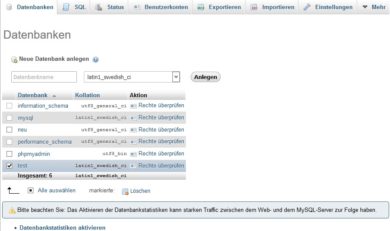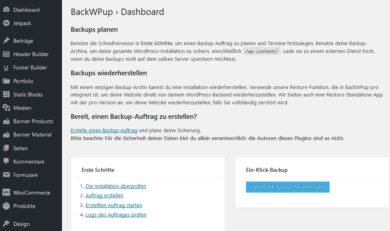Das so genannte Backup ist eine Sicherheitskopie, welche Daten speichert und bei Datenverlust oder im Falle eines Systemausfalls wiederherstellen kann.
Deshalb ist ein Backup gerade von eurer Website von großem Vorteil. Es gibt diverse Möglichkeiten, wie ihr ein Backup eurer WordPress Website erstellt.
Was es zu beachten gilt
Backups solltet ihr unbedingt regelmäßig erstellen. Nur so könnt ihr euch sicher sein, dass immer alle neuen Inhalte und Daten, die ihr veröffentlicht, gesichert werden. Hierfür eignen sich besonders Plugins, die eure Website automatisch absichern.
Auch vor jedem Update solltet ihr ein Backup für eure WordPress-Installation und ebenso der Themes und Plugins anlegen. Um ganz sicher zu gehen, könnt ihr euer Backup auf mehreren Speicherorten ablegen. So habt ihr auch dann Zugriff darauf, sollte der Clouddienst nicht erreichbar oder ein Datenträger defekt sein.
WordPress Backup manuell erstellen
Um ein manuelles Backup zu erstellen, benötigt ihr Zugriff auf eure MySQL-Datenbank und eurem FTP-Server. Mit den von eurem Hoster bereit gestellten Login-Daten müsst ihr euch auf eurem FTP-Server einloggen. Nutzt hierbei einen FTP-Client, wie beispielsweise FileZilla.
Sichert nun eure WordPress-Installation inklusive der htacess-Datei auf eurer Festplatte oder in der Cloud. Begebt euch anschließend in den Kundenbereich eures Hosters und loggt euch bei eurem phpMyAdmin ein. Wählt die Datenbank in der Datenbankverwaltung aus und klickt im oberen Menü auf „Exportieren“. Dort wählt ihr das Format „SQL“ aus. Dann wählt ihr „Speichere Ausgabe in Datei“ aus und klickt anschließend „Ok“. Nun wurde ein Backup eurer Website erstellt.
WordPress Backup mit Hilfe eines Plugins
Das Plugin „BackWPup“ zum Erstellen eines Backups ist sehr beliebt, da es mit Clouddiensten wie Google Drive verbunden werden kann und zudem einige nützliche Funktionen bietet. Es kann eure Datenbank optimieren, sowie diese reparieren und überprüfen. Außerdem kann es nicht nur ein Backup eurer WordPress-Datenbank erstellen, sondern auch all eurer Dateien wie Bilder, Themes und Plugins.
Ihr installiert das Plugin wie gewohnt über „Plugins installieren“ links in der Menüleiste und aktiviert es. Nun erscheint in der Leiste ein neuer Menüpunkt namens „BackWPup“. Ihr könnt nun sofort ein Backup erstellen, indem ihr auf „Neuer Auftrag“ geht. Dort ist es euch möglich, auszuwählen, in welchem Format ihr es speichern und auf welchem Weg ihr die Datei erhalten wollt.
Sichert ihr nicht nur die Datenbank, sondern auch die übrigen Dateien, erhaltet ihr beides in separaten ZIP-Dateien. Wie oft und wann ein Backup durch das Plugin erfolgen soll, könnt ihr unter „Planen“ festlegen.
Wiederherstellen der Website dank Backup
Um eure Website wiederherzustellen, öffnet ihr zunächst FileZilla und verbindet euch mit eurer WordPress-Website. Anschließend öffnet ihr die benötigte ZIP-Datei und zieht alle Dateien mit Hilfe von FileZilla auf euren Webspace. Nun geht ihr unter phpMyAdmin auf den Reiter „Importieren“. Dort wählt ihr dann die ZIP-Datei eurer Datenbank aus. Eure Website ist jetzt vollständig wiederhergestellt.
Bei einem manuellen Backup müsst ihr ebenfalls über phpMyAdmin auf „Importieren“ gehen und dort die gespeicherte Datenbank über das ausgewählte Speichermedium suchen. Klickt dann auf „Ok“. Die Wiederherstellung erfolgt je nach Größe innerhalb von ein paar Sekunden oder Minuten. Ebenfalls über FileZilla könnt ihr nun alle übrigen Dateien wieder aufspielen. Per „Drag-and-Drop“ seid ihr befugt, die Dateien auf den Server zu ziehen.